آیا در اتصال تلویزیون هوشمند خود به اینترنت از طریق Wi-Fi به مودم دارای پسورد مشکل دارید؟! آیا دیگر ناامید شده اید و مطمئن هستید که تلویزیونتان دچار مشکلی شده است؟! آیا نگران این هستید که اگر بخواهید بدون رمز متصل شوید دعای خیر همسایه های فرصت طلب بدرقه راهتان است؟! نگران نباشید ! با ما همراه شوید تا پس از مطالعه این آموزش به راحتی آب خوردن از این طریق به اینترنت متصل شوید و توطئه شوم فرصت طلبان را در روز روشن خنثی کنید!
متأسفانه ال جی در تلویزیون های هوشمند خود از روش های رمزگذاری به روز و با امنیت بالا مثل WPA-PSK یا WPA2-PSK استفاده نکرده و سراغ یکی از متدهای قدیمی و با ضریب امنیت پایین یعنی WEP رفته است و همین موضوع نگرانی های کاربران را به همراه داشته و بعضاً آنها را دچار مشکل کرده است . در صورتی که شما Authentication Type مودم Wi-Fi خود را روی یکی از حالت های WPA-PSK یا WPA2-PSK قرار داده باشید و بخواهید از این طریق به اینترنت تلویزیون متصل شوید برای شما آرزوی صبر جزیل و داشتن ضریب هوشی 250 می کنیم در صورتی که قصد دارید برای اولین بار از این طریق به اینترنت تلویزیون خود متصل شوید!! زیرا هرگز با پیام خطاهایی که از تلویزیون دریافت می کنید نمی توانید به این موضوع پی ببرید که گره اصلی مشکل از کجاست! برای حل این مشکل و اتصال راحت و سریع از طریق مودم رمزدار به ترتیب زیر عمل کنید!
1- با زدن IP آدرس مودم خود درون مرورگر سیستم وارد رابط نرم افزاری تنظیمات مودم خود شوید و سپس به بخش تنظیمات بی سیم مودم خود بروید: ( مودم مورد استفاده در این آموزش TP-Link TD-W8951ND بود )

2- با توجه به عکس زیر تنظیمات مشخص شده را اعمال کنید:

توجه داشته باشید که سیستم رمز گذاریWEP شامل دو نوع 64 و 128 بیتی بوده و برای انتخاب رمزی مورد نظر باید قواعدی را به شرح زیر رعایت کنید : A : در سیستم WEP 64Bit تعداد کاراکتر های قابل قبول 10 عدد بوده که استفاده از Symbol ها مجاز نیست و رمز انتخابی شما باید از حروف لاتین یا اعداد تشکیل شود که برای حروف لاتین صرفاً می توانید حروف a تا f را انتخاب کنید! B : در سیستم WEP128Bit تعداد کاراکترهای قابل قبول 26 عدد است و شرایط رمز انتخابی عیناً مشابه سیستم 64 بیتی است.
3- تنظیمات اعمال شده را ذخیره کنید. (در این حالت مأموریت با موفقیت انجام شده است) در پایان جهت آشنایی دوستان عزیز با مراحل اتصال به اینترنت در تلویزیون های هوشمند ال جی و اطمینان از صحت عملکرد این آموزش به صورت تصویری مراحل را با هم مرور می کنیم: ( گزینه های مورد نظر جهت انتخاب با رنگ قرمز توسط نشانگر کنترل جادوئی مشخص شده اند).
1- با فشردن دکمه SMART روی کنترل جادوئی تلویزیون به قسمت رابط هوشمند می رویم و گزینه تنظیمات را از پایین صفحه طبق عکس زیر انتخاب می کنیم:

2- از منوی سمت راست تنظیمات آیکونی را که با رنگ متمایل به زرشکی از بقیه متمایز شده و نشانگر تنظیمات مرتبط با شبکه است را انتخاب و از قسمت مجاور گزینه اتصال شبکه را که توسط نشانگر کنترل جادوئی با رنگ قرمز مشخص شده است انتخاب می کنیم:

3- بالاخره هرکاری را از جایی باید شروع کرد ! اگرچه طبق ترتیب کلی این مرحله گام سوم مراحل اتصال به اینترنت تلویزیون است اما در واقع اولین گام از همین جا شروع می شود ! این تصویر به ما می گوید که به طور کلی دو راه برای اتصال به شبکه این تلویزیون وجود دارد : 1- اتصال به شبکه سیمی 2- اتصال به شبکه بی سیم برای این منظور بر روی دکمه « شروع اتصال » کلیک می کنیم ! ( کلیک ! چه نام خاطره انگیزی ! اما بله ! ما داریم به وسیله کنترل جادوئی کار یار وفادار سیستم ها را تکرار می کنیم تا یادمان نرود که ماوس الحق چیز دیگری است !)

4- در مرحله بعد کاملاً مشخص است که باید از بین شبکه های نمایش داده شده شبکه مورد نظر خود را انتخاب کنید: در این بخش تمام شبکه های موجود اعم از سیمی یا بی سیم لیست می شوند.

5- در مرحله بعد باید با داشتن صبر ایوب رمز 26 کاراکتری را با دقت تمام وارد و سپس تأیید کنید. البته در صورتی که اشتباهی در وارد کردن کاراکتر ها مرتکب شوید و بدانید که کدام کاراکتر را اشتباه وارد کرده اید به لطف وجود یک دکمه در صفحه کلید که با نشان ضربدر درون یک پیکان مشخص است و دو دکمه جهت دار واقع در زیر دکمه اینتر در صفحه کلید می توانید اشتباه خود را حذف و تصحیح کنید.

6- جهت اطمینان مجدداً باید رمز وارد شده را تأیید کنید.

7- اندکی صبر پیشه کنید تا ال جی به نحو احسنت تکلیف خود را انجام داده و عکس مرحله بعد ظاهر شود:

8- نتیجه مطالعه این تاپیک و ماحصل زحمات شما در عکس زیر مشخص است و ال جی به شما نشان می گوید که اگر راه درست را به او نشان دهید گمراه نمی شود! شبکه متصل شده و با فشردن دکمه « تکمیل » صفحه موجود محو می شود.

9- دوباره با فشردن دکمه SMART از روی کنترل جادوئی و انتخاب گزینه اینترنت طبق عکس زیر مرورگر شما باز شده و رستگار می شوید!

10- این هم نتیجه نهایی مطالعه این تاپیک توسط شما عزیزان ! فروم مجله سخت افزار را روی مرورگر کروم تلویزیون با موفقیت و با سرعتی مناسب باز کردیم : اشاره به این نکته حائز اهمیت است که ما از سرویس اینترنت 256 کیلوبیتی برای بازکردن فروم وب سایت سخت افزار استفاده کردیم.





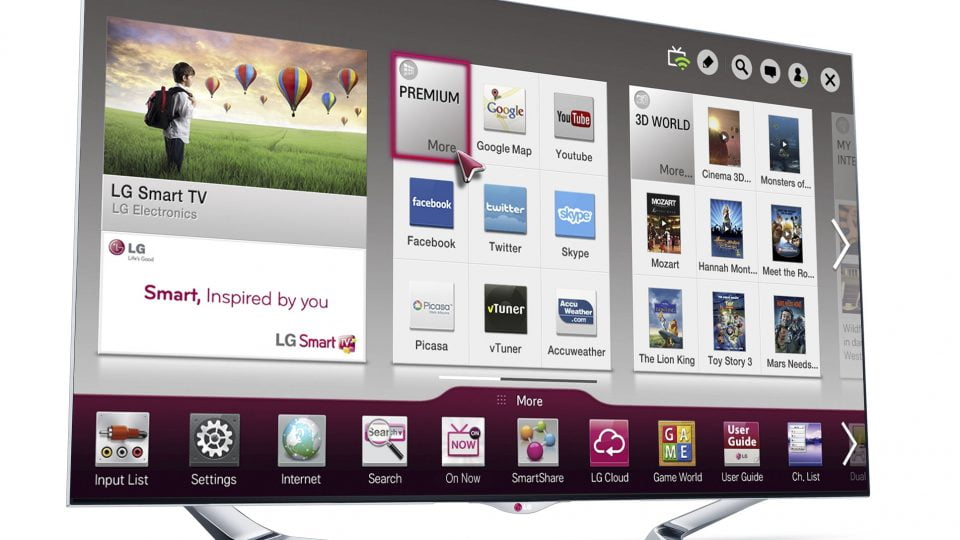
























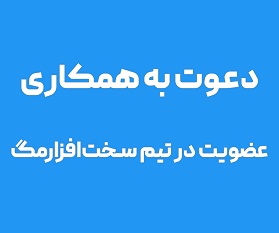
ازمرحله ۹ رانمیتوانم پیداکنم.ال جی ۳۲ اینچ دارم که به وایفا متصل میشود
سلام
در تنظیمات،گزینه اتصال شبکه کلا غیر فعال است
چگونه فعالش کنم؟
سلام وقت بخیر . مک ای پی تی وی هوشمند ال جی کجاست؟هفت سال پیش خونه قبلی به مودم با مک فیلتر ای پی تلویزیون رو وارد کردم ولی الان خونه جدید تنظیمات مودم رو عوض کرده م و ای پی تلویزیون یادم رفته که چطور بود. هرچقدر تنظیمات رو میگردم جلوی ای پی فقط صفر نوشته. ممنون از پاسخگویی شما
سلام با تشکر از حوصله ای که برای جواب وقت میگذارید تلویزیون من
از طریق سیم می تونم به اینترنت وصل شوم ولی از طریق بی سیم گاهی وصل می شه ولی دوباره که خاموش وروشن میشه وصل نمی شه LG 550
سلام … من به وای فای وصل شدم الان چطوری میتونم غیر فعالش کنم؟
مدل تلویزیون چیه دوست عزیز؟
منم همین مشکل رو دارم
مدل:42LA66000-TA
با سلام . لطفا بفرمایید رمز 26 کارکتری را بر چه اساس تعیین(آیا هر نوع کارکتری آزاد است ) و چگونه وارد و ثبت و تایید نماییم .تشکر
رمز انتخابی شما باید از حروف لاتین یا اعداد تشکیل شود که برای حروف لاتین صرفاً می توانید حروف a تا f را انتخاب کنید
سلام تلویزیون ما ال جی هست ولی قابلیت اتصال به وای فای رو ندارن برنامه ای نیست که بریزیم روی تلویزیون ک بشه بدون سیم به وای فای کانکت شم
برنامه خیر باید اندروید باکس بگیرید
باسلام.تی وی ال جی متصل به وایفا میشود ولی گزینه مرورگر ندارد.وایفادرتی وی به چه دردمیخورد؟
سلام من ازتنظيمات ميرم ولي صفحه اينترنت وروشن ميكنيم فقط نوشته إخطاريه وsmart بقيش كمرنگن ازكجابايدفعال كنيم
با سلام و سپاس برای توضیحاتتون
تلویزیون م
47LW65100-TB
می باشد من می خواهم به صورت کاستینگ یا میرور از گوشیم روی تلویزیون تصویر انتقال بدم و ببینم.گویا تلویزیون ما این قابلیت را نداره،چطور میشه این مشکل را حل کرد؟
برای اتصال به وای فای یک دانگل یو اس پی خریدیم و حالا به صورت بی سیم به نت وصل میشه .برای میرور و کاستینگ هم میشه با خریدن یک وسیله این مشکل را حل کرد؟
اگه تلویزیون به وایفای وصل میشه و گوشی قابلیت وایفای دایرکت رو داره میتونید از همین قابلیت استفاده کنید دیگه چیزی نخرید
چه اخطاری میده دوست عزیز
سلام تلویزیون ال جی ماهواره دار خریدم با سیم مستقیم به وای فا وصل میشه ولی نمیدونم چه جوری ازش استفاده کنم میشه راهنمایی کنید.تو گزینه ها وای فا دایرکت هم نداره
متوجه سوالتون نشدم چی رو نمیتونید استفاده کنید
سلام، ببخشید من به اینترنت وصل می کنم ولی نمیدونم که چجوری و کجا باید برم و از اینترنت مودم بر روی تلویزیون استفاده کنم. لطفا راهنماییم کنید. ممنون
مدل تلویزیون: 42LS46000
سلام دوست عزیز همه ی مراحل به صورت تصویری در همین مقاله توضیح داده شده تو کدوم قسمتش مشکل دارید؟
از راه حل همین مقاله استفاده کردید نتیجه نگرفتید؟
با سلام و سپاس برای توضیحاتتون
تلویزیون م
47LW65100-TB
می باشد من می خواهم به صورت کاستینگ یا میرور از گوشیم روی تلویزیون تصویر انتقال بدم و ببینم.گویا تلویزیون ما این قابلیت را نداره،چطور میشه این مشکل را حل کرد؟
برای اتصال به وای فای یک دانگل یو اس پی خریدیم و حالا به صورت بی سیم به نت وصل میشه .برای میرور و کاستینگ هم میشه با خریدن یک وسیله این مشکل را حل کرد؟
سلام من یک دستگاه تلویزیون LG42LN540Vبدون ضمانت گلدایران خریدم اگه لطف کنید در خصوص نحوه اتصال به اینترنت راهنماییم کنید ممنون میشم
سلام، تلویزیون ما به اینترنت وصل میشه اما وقتی میخوایم فیلم ببینیم وسط فیلم ارتباطش قطع میشه باید حتما تلویزیونو خاموش کنیم بعد که روشن میشه دوباره خود بخود وصل میشه به اینترنت، مشکل از کجاست
منم مشکل شمارو داشتم. دقیقا کاری رو که توی سایت نوشته انجام بده. وارد تنظیمات مودمت شو. ۶4بیت رو انتخاب کن ورمزت رو خیلی ساده از صفر بذار تا نه. میشه ده رقم. تونستی اسم مودمت رو هم تغییر بده. بعد ک وارد تی ویو جستم میشی اینبار پیدامیکنه. دوباره میتونی بگردی به حالت سابق با ورود به تنظیمات مودمت همون رمز و اسم سابق رو بذاری. با انجام ین کارها تی ویت مودم رو باز خونی و به اصطلاح مچ میشن. ممنونم از سایت که مشکل من هم حل کرد به این صورت.مشکل از تی وی نیست برو توی تنظیمات مودمت
سلام تلوزیون ما وصل میشد تا دیروز از امروز اصلا هیچ مودمی رو با وای فای پیدا نمیکنه
مدل تلوزیون lg800v
به یاد داشتن رمز عبور باید یه جایی داشته باشه هیچ گزینه ای در تنظیمات نداره؟
با سلام. تلویزیون ال جی ۴۲la620v دارم. به اینترنت وصل میشه ولی بعد از خاموش شدن دوباره رمز وافای را میخواد. چگونه تنظیم کنم که دوباره بعد از خاموش شدن رمز درخواست نکند. ممنون
باید آی پی تلویزیون رو هم به لیست آدرس های تایید شده مودم اضافه کنید
سلام دوست عزیز شما با سیم میتونید وصل شوید تلویزیون شما رابط هومشند نداره
وقت بخیر ما تلویزیون lg UG640T داریم و به اینترنت وصل بوده همیشه اما الان دو روزه وصل نمیشه زمانی ک میخوام رمز رو وارد ونم کلید CONNECTخاموش میشه و من نمیتونم بزنم فقط یک بار دیروز درست شد ک بازم میگفت رمز علطه و اللن دیگه اصلا کلیدش روشن نمیشه باید چه کنم؟
در واقع بهتر بگم زمانی ک هیدن میکنم و اد هیدن وای فای میزنم قبلا وصل میشد الان میگه همش اشتباهه